怎么把dwg格式转换pdf?DWG是一种由AutoCAD开发的二维和三维计算机辅助设计(CAD)文件格式,它的名称是“绘图(Drawing)”的缩写。DWG文件通常包含了设计图纸、模型和元数据等信息,并且被广泛用于工程、建筑和制造行业中。将dwg图纸转化成PDF格式的时候,会有很多的优点,其最主要的优点就是可视化共享、打印起来方便又友好对文档的保护也是极好的。但是也会因为转换的操作导致了,将文件再次进行编辑的时候会受到限制,原来的数据也会有所丢失,而且会大大的增加文件的大小。
但是想要将dwg转换成PDF格式也不是一件易事,很多人在进行转换的时候都会因为选择的转换方法不对,从而导致出现各种各样的问题。下面小编来给大家介绍几个方法吧,希望这几个方法可以帮助到大家,而且这些方法都是小编实际操作过之后的,大家可以一起来学习一下的。

方法一,使用“优速CAD转换器”软件将dwg格式换成PDF
步骤1,首先要在电脑将已将下载安装好的“优速CAD转换器”打开来,进入主界面中之后点击左边的“CAD转PDF”中的“DWG转PDF”功能。
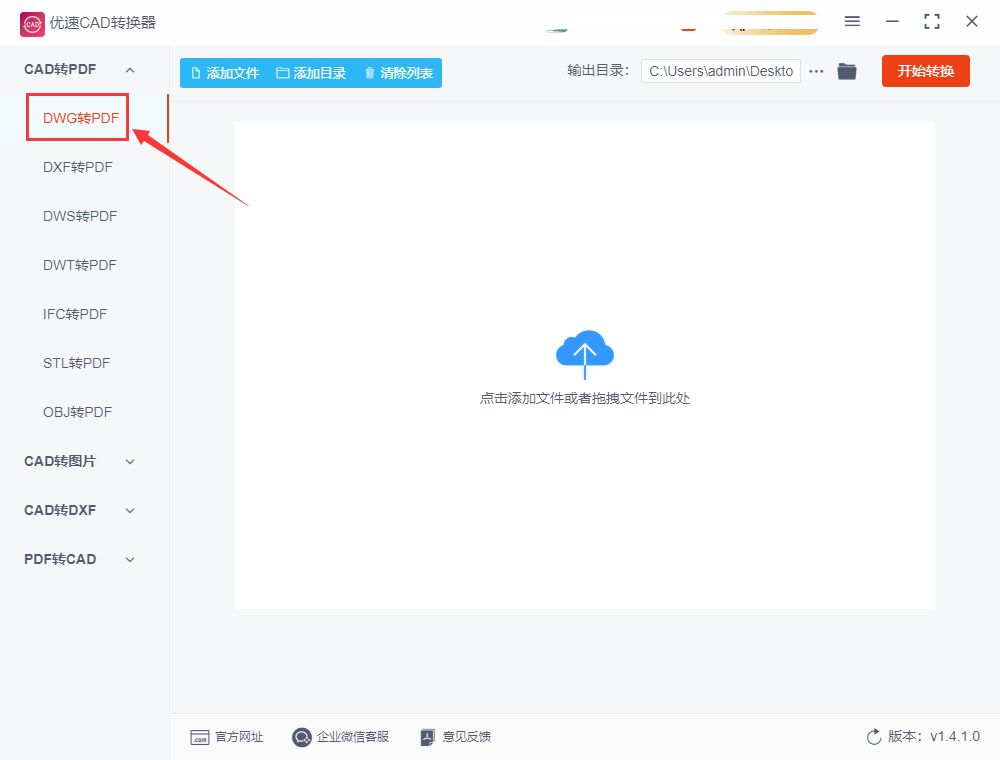
步骤2,接着点击出现在“dwg转PDF”页面左上方的“添加文件”按钮,也可以是直接拖动需要转换的dwg文件到软件中,需要注意的是软件里面是可以将多个dwg文件进行转换的。
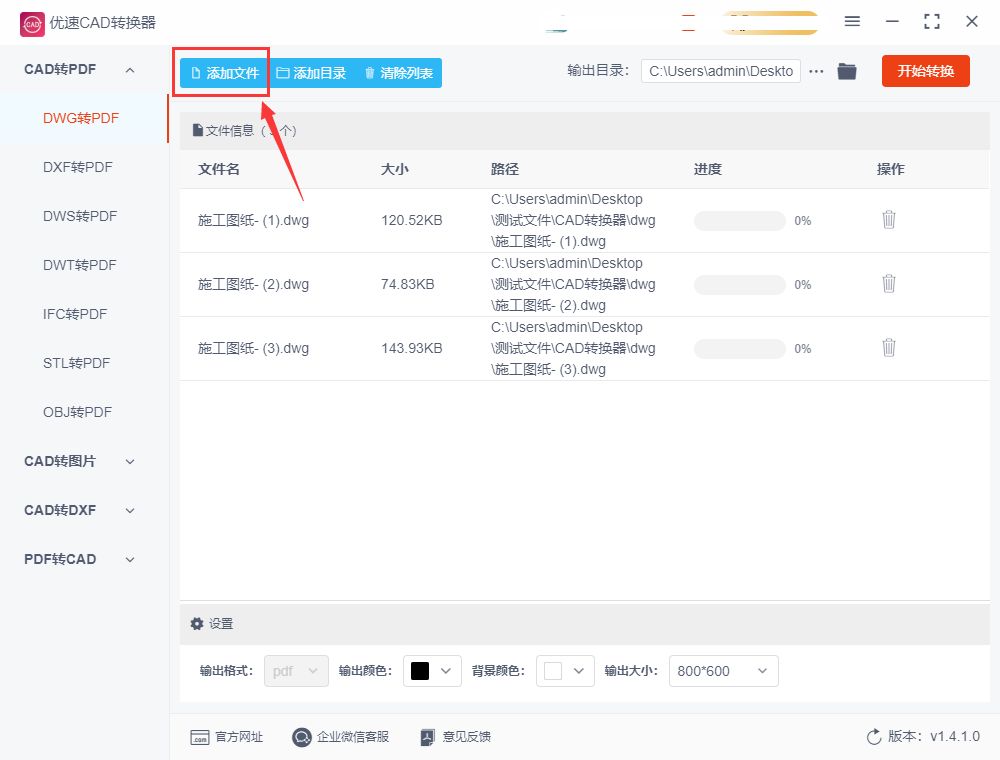
步骤3,软件的下方是可以对输出颜色、背景颜色和输出大小来进行设置的,输出大小默认的是800*600,也可以自定义大小的。而且在软件的上方是可以设置“输出目录”的,用来将转换好的文件保存起来。
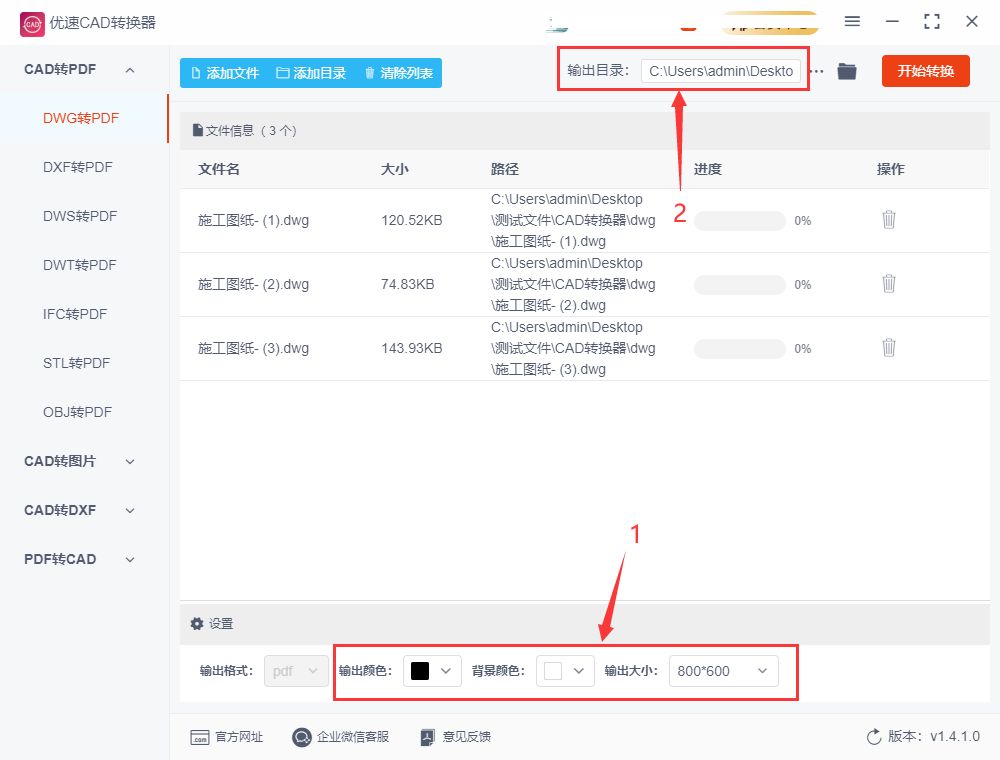
步骤4,点击软件右上角的“开始转换”红色按钮启动转换操作,在转换之后也会自动的打开输出文件夹的,方便我们来进行查看。

步骤5,从下面展示的图片中可以看出来,软件已经成功的将原先的dwg文件转换成了PDF格式,证明这个方法是正确有效的。

方法二:使用在线工具将dwg格式转成pdf
什么是在线工具,简单的来说其实就是一个可以在线进行格式转换的网站,这类网站不是很多,今天小编我们需要使用一个名为zomzor的专业格式文件在线工具。大家仅需要通过电脑的浏览器就能将它打开并使用,一共只需要三个操作步骤即可,就请大家继续往下看吧。
1,如下图所示我们先点击左边的“choose file”按钮,然后将需要转换格式的dwg文件上传到工具网站里,你可以上传多个文件哦。
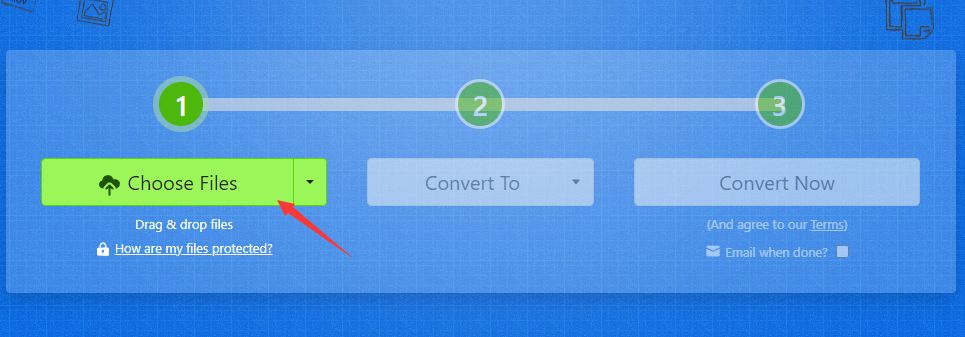
2,然后点击中间的按钮,在这里我们需要转换后的文件格式,本次操作我们需要选择“pdf”格式。
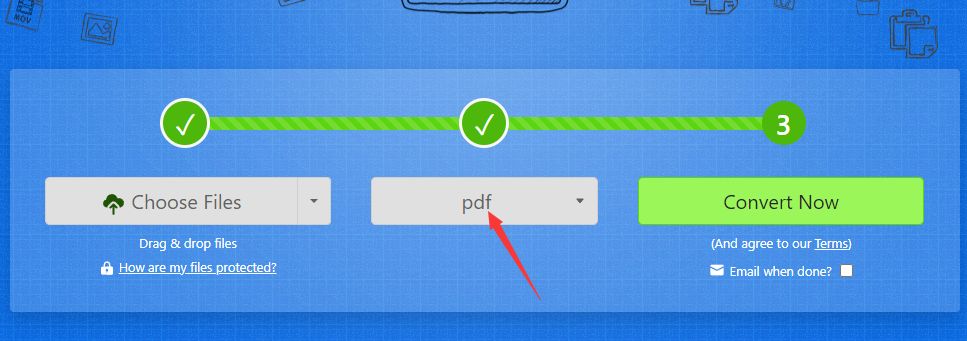
3、最后点击最右边的“convert now”按钮,这样就正式启动转换操作了,因为是在线转换,因此转换速度不会很快,需要打开耐心的等待,等到转换结束后会跳转到成功页面,在那个页面可以将转换成的pdf文件下载到电脑本地进行使用。
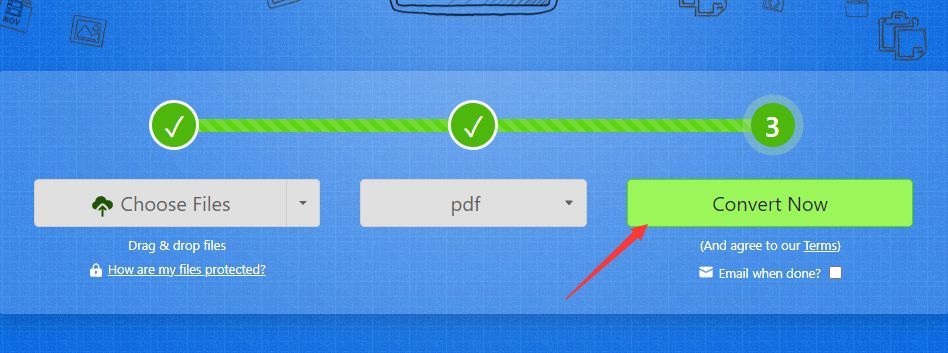
方法三:借助方舟CAD处理器进行转换
使用过这个软件的小伙伴应该知道,这是一个支持多种cad文件格式转换的软件,就包含dwg格式,这个软件是需要安装的,大家安装好之后直接打开使用,然后点击其中的“caf转pdf”功能进入下一步。
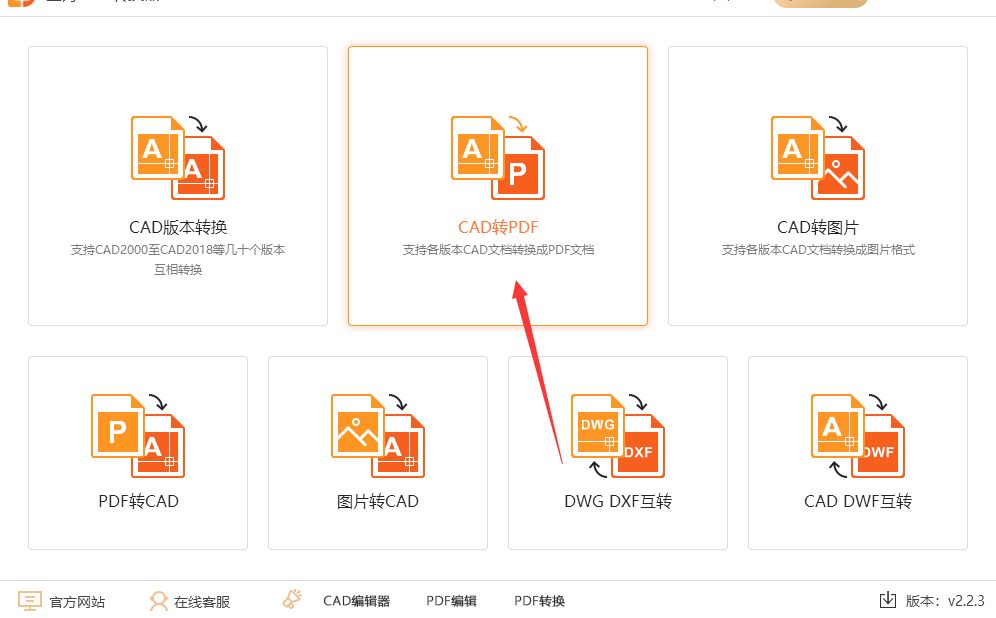
来到cad转pdf功能界面后,点击软件中间的图标或者点击左下角的“添加文件”按钮,之后找道电脑上的dwg格式文件并上传到软件中,这里的转换是可以批量进行的,因此你可以上传多个dwg文件。
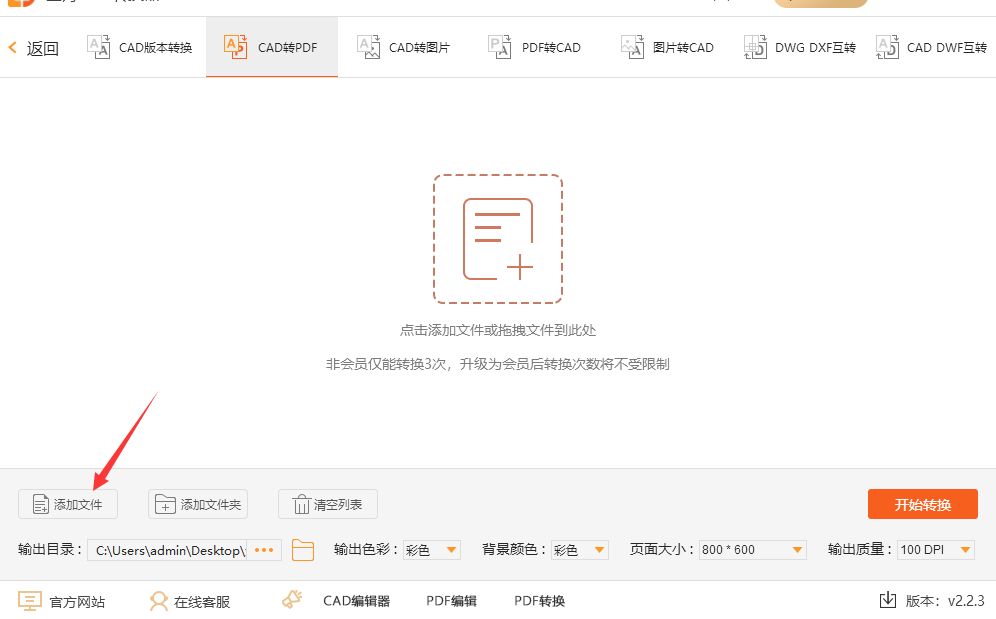
在开转换之前我们需要根据自己的实际情况做一些设置,设置的项目有输出色彩、背景颜色、页面大小和输出质量。
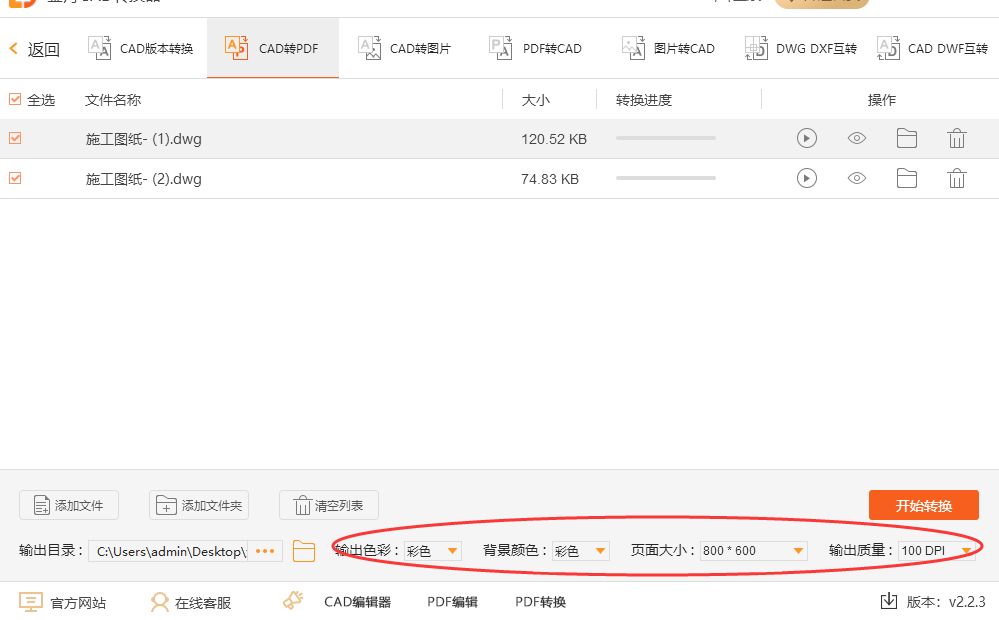
设置结束后,点击右下角“开转换”橙色按钮就正式启动软件了,转换结束之后软件会弹出提示框,我们打开软件的输出目录位置,就能找到刚刚我们转换成的pdf文件了。
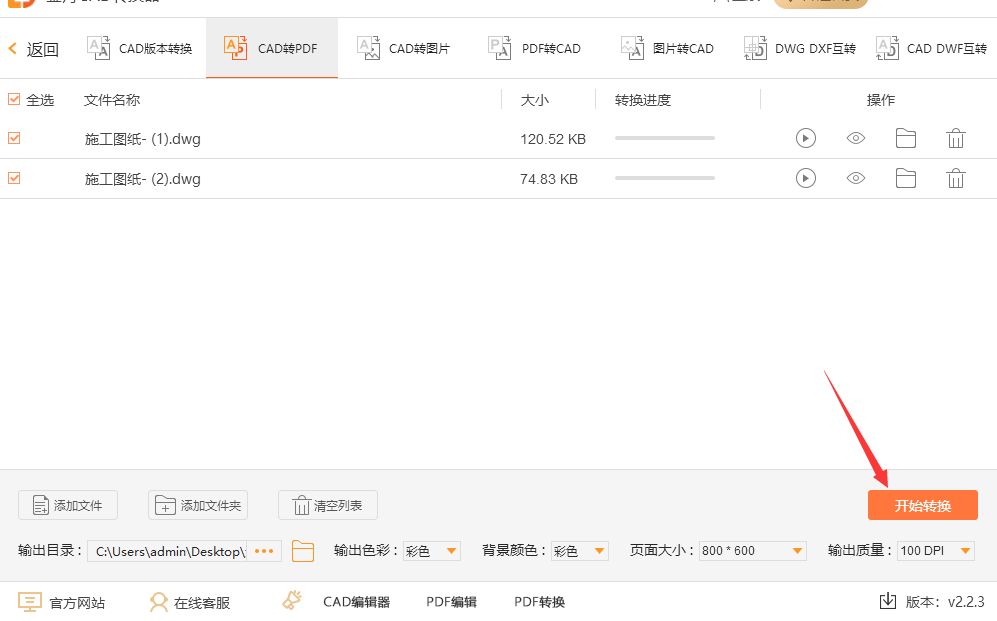
目前也还是会有很多的朋友们不太了解将dwg文件打开的方法和转换成PDF的具体操作步骤。也会有人认为将dwg转变成PDF会让文档在进行编辑的时候收到限制,转换之后呢,也会导致元数据的丢失的。为了避开元数据丢失的问题,小编这边还是建议将原来的文件备份下来,然后再进行转换工作,而且在转换的时候最好是根据实际的需求和使用的场景,再来进行转换操作。小编已经将所了解到的dwg转PDF的方法详细的列举出来得了,希望能够帮助到大家。
)













)




